Slik bruker du åpenhet på SVG-er

Lær hvordan du bruker åpenhet på SVG-grafikk i Illustrator. Utforsk hvordan du sender ut SVG-er med gjennomsiktig bakgrunn og bruker gjennomsiktighetseffekter.
Plug-ins er miniprogramvare som legger til funksjoner i Photoshop CS6. Mappen Plug-Ins er der Photoshop lagrer alle filtrene dine og andre plugin-tillegg. En standardmappe opprettes når du installerer Photoshop.
Photoshop CS6 lar deg spesifisere en ekstra mappe for å søke, bortsett fra sin egen Plug-Ins-mappe. Denne ekstra mappen kan være nyttig hvis du vil holde tredjeparts-tilleggene dine atskilt fra Photoshops opprinnelige plug-ins.
En ekstra plugin-katalog (ikke nestet i Photoshops egen Plug-Ins-mappe) kan forenkle administrasjonen av de ekstra filtrene, og du kan slå av bruken av dem (potensielt øke hastigheten på Photoshops lastetid) ved å fjerne merket for Ekstra Plug-Ins-mappe i denne dialogboksen.
Du kan også bruke dette alternativet når du har noen plug-ins installert for et annet program og vil dele dem med Photoshop uten å måtte lage ekstra kopier i Photoshop Plug-Ins-katalogen.

Her er et par tips om bruk av plug-ins:
Slik aktiverer du en ny plugin-mappe: Merk av for Ekstra plugin-mappe. I dialogboksen som vises, naviger til mappen du vil bruke og velg den. Klikk Velg. Du må deretter avslutte Photoshop og starte programmet på nytt for å aktivere den nye katalogen.
Hvis du har en plug-in eller mappe du vil deaktivere: Bruk en tilde (~) som det første tegnet i plug-in- eller mappenavnet. Photoshop ignorerer plug-in(ene) eller mappen(e) som er spesifisert. Bare fjern tilden fra navnet for å aktivere plugin-modulen eller mappen. Dette kan være nyttig hvis du har en programfeil og ønsker å deaktivere plugin-modulene dine for å feilsøke om de forårsaker problemet.
Filtre: Merk av for Vis alle filtergallerigrupper og navn for å bringe filtergruppene, for eksempel kunstnerisk, penselstrøk og skisse, tilbake til filtermenyen, og ikke bare filtergalleriet.
Utvidelsespaneler: Velg om du vil tillate utvidelsespaneler som Kuler å koble til Internett for oppdateringer og nye godbiter. Velg også om utvidelsespanelene skal lastes inn når du starter Photoshop.
Typepreferansene lar deg angi skriftalternativene dine som følger:
Bruk smarte sitater: Smarte sitater er de krøllete sitatene som typografer bruker for anførselstegn og apostrof. Rette anførselstegn bør brukes for forkortelser for fot og tommer.
Vis tekstmotoralternativer: Photoshop viser enten østasiatiske (europeiske og avanserte østasiatiske språk) eller midtøsten (europeisk, arabisk, hebraisk) tekstalternativer i tegn- og avsnittspanelene.
Aktiver beskyttelse mot manglende tegnvarianter: Hvis visse tegn mangler, foretar Photoshop en erstatning hvis dette alternativet er valgt.
Vis skriftnavn på engelsk: Photoshop viser asiatiske skriftnavn på engelsk hvis dette alternativet er valgt (og du velger alternativet Vis asiatisk tekst).
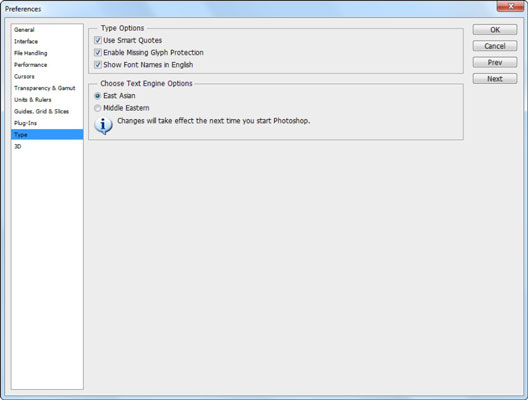
Lær hvordan du bruker åpenhet på SVG-grafikk i Illustrator. Utforsk hvordan du sender ut SVG-er med gjennomsiktig bakgrunn og bruker gjennomsiktighetseffekter.
Etter at du har importert bildene dine til Adobe XD, har du ikke mye redigeringskontroll, men du kan endre størrelse og rotere bilder på samme måte som du ville gjort med en hvilken som helst annen form. Du kan også enkelt runde hjørnene på et importert bilde ved å bruke hjørnemodulene. Maskering av bildene dine Ved å definere en lukket form […]
Når du har tekst i Adobe XD-prosjektet ditt, kan du begynne å endre tekstegenskapene. Disse egenskapene inkluderer skriftfamilie, skriftstørrelse, skriftvekt, justering, tegnavstand (kjerning og sporing), linjeavstand (ledende), fyll, kantlinje (strek), skygge (slippskygge) og bakgrunnsuskarphet. Så la oss se gjennom hvordan disse egenskapene brukes. Om lesbarhet og font […]
Akkurat som i Adobe Illustrator, gir Photoshop-tegnebrett muligheten til å bygge separate sider eller skjermer i ett dokument. Dette kan være spesielt nyttig hvis du bygger skjermer for en mobilapplikasjon eller liten brosjyre. Du kan tenke på en tegnebrett som en spesiell type laggruppe opprettet ved hjelp av lagpanelet. Det er […]
Mange av verktøyene du finner i InDesign Tools-panelet brukes til å tegne linjer og former på en side, så du har flere forskjellige måter å lage interessante tegninger for publikasjonene dine på. Du kan lage alt fra grunnleggende former til intrikate tegninger inne i InDesign, i stedet for å bruke et tegneprogram som […]
Å pakke inn tekst i Adobe Illustrator CC er ikke helt det samme som å pakke inn en gave – det er enklere! En tekstbryting tvinger tekst til å brytes rundt en grafikk, som vist i denne figuren. Denne funksjonen kan legge til litt kreativitet til ethvert stykke. Grafikken tvinger teksten til å vikle seg rundt den. Først lager du […]
Når du designer i Adobe Illustrator CC, trenger du ofte at en form har en nøyaktig størrelse (for eksempel 2 x 3 tommer). Etter at du har laget en form, er den beste måten å endre størrelsen på den til nøyaktige mål å bruke Transform-panelet, vist i denne figuren. Velg objektet og velg deretter Vindu→ Transformer til […]
Du kan bruke InDesign til å lage og endre QR-kodegrafikk. QR-koder er en form for strekkode som kan lagre informasjon som ord, tall, URL-er eller andre former for data. Brukeren skanner QR-koden ved hjelp av kameraet og programvaren på en enhet, for eksempel en smarttelefon, og programvaren bruker […]
Det kan være en tid når du trenger et nytt bilde for å se gammelt ut. Photoshop CS6 har du dekket. Svart-hvitt-fotografering er et nyere fenomen enn du kanskje tror. Daguerreotypier og andre tidlige fotografier hadde ofte en brunaktig eller blåaktig tone. Du kan lage dine egne sepiatonede mesterverk. Tonede bilder kan skape […]
Ved å bruke Live Paint-funksjonen i Adobe Creative Suite 5 (Adobe CS5) Illustrator kan du lage bildet du ønsker og fylle ut områder med farger. Live Paint-bøtten oppdager automatisk områder som består av uavhengige kryssende stier og fyller dem deretter. Malingen innenfor et gitt område forblir levende og flyter automatisk hvis noen […]







